Reseña sobre 6 Redimensionadores de GIF para Tus Proyectos Creativos
Crear los mejores GIF y luego subirlos a las redes sociales puede ayudarte a conseguir mucha interacción y seguidores. Sin embargo, antes de añadir el GIF a cualquier plataforma de redes sociales, es obligatorio fijarse en el tamaño de los GIF, ya que algunos GIF necesitan ser redimensionados.
Recortar los GIFs para hacerlos relevantes podría causar pérdida de calidad, por lo que mirar el redimensionador de GIFs tiene sentido para asegurarte de que la calidad del GIF no se vea comprometida. Sigue esta emocionante guía para acceder a las 6 increíbles herramientas de redimensionamiento de GIFs.
Parte 1. Las mejores 6 herramientas para redimensionar un GIF
1. Redimensionar GIF con Ezgif
EZGIF es un brillante redimensionador de GIFs que te ayuda a redimensionar el GIF sin registrarte en el sitio web. Aparte de cambiar el tamaño del GIF de forma automática, EZGIF también te ofrece la oportunidad de recortar los GIF de forma brillante. Dado que la herramienta de redimensionado de GIF está basada en web, no necesitas instalar ningún software para redimensionar GIF. La interfaz de esta herramienta de redimensionamiento de GIF es excelente, ya que sólo tendrás que navegar hasta el sitio web oficial para empezar a personalizar el tamaño del GIF.
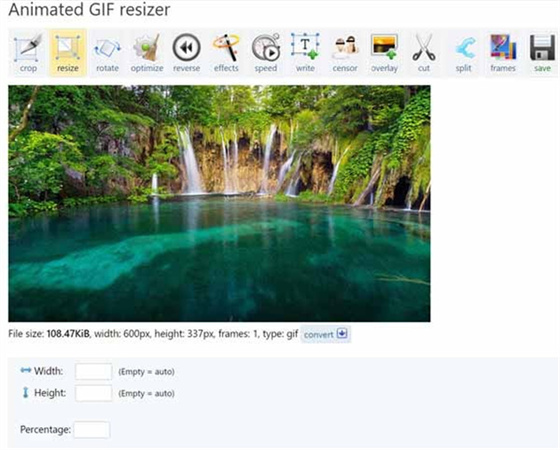
Pros
- Sin publicidad
- Permite cambiar el tamaño de los GIF automáticamente
- Permite rotar, recortar y editar los GIFs
- Permite pegar la URL del GIF antes de redimensionarlo
Contras
- La edición de los GIF puede llevar más tiempo del habitual.
- EZGIF no admite el procesamiento por lotes
2. Redimensionar GIF con GIF Resizer
También puedes echar un vistazo a GIF Resizer, ya que es una fascinante herramienta de redimensionamiento de GIF que te permite mantener intactas la calidad y la relación de aspecto del GIF. Viene con una interfaz fácil de usar y no toma ningún tiempo, al cambiar el tamaño de las imágenes.

Pros
- Fácil de usar
- No altera la calidad de los GIFs
- Admite varios formatos de imagen
Contras
- Anuncios no deseados
3. Redimensionar GIF con iLoveIMG
Si buscas una herramienta fiable para cambiar el tamaño de un GIF, no debes ignorar iLoveIMG. Viene con una interfaz de usuario sencilla y no toma tiempo para cambiar el tamaño de un GIF, por lo que parece impresionante. iLoveIMG cuenta con múltiples características avanzadas y profesionales que hacen que cambiar el tamaño del GIF sea bastante simple.
Con el apoyo de múltiples formatos de imagen y vídeo, este redimensionador de GIF garantiza que puedas subir los GIFs en cualquier formato de imagen o vídeo que quieras. Además de ayudarte a subir los GIF desde el ordenador, también te permite importarlos desde Dropbox o Google Drive.
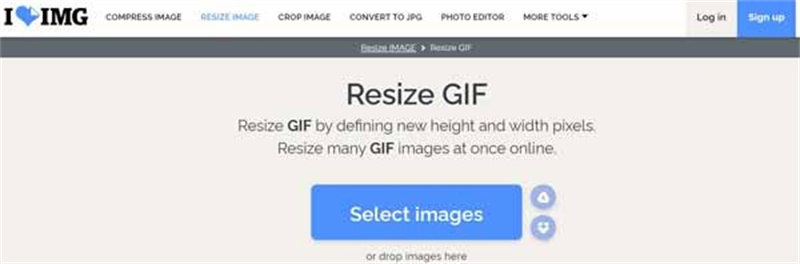
Pros
- Viene con varias herramientas de edición de GIF
- Recorta y redimensiona GIFs en línea
- Reduce los GIFs de dos magníficas maneras
- Uso gratuito
Contras
- La versión gratuita mostrará anuncios no deseados
4. Redimensionar GIF con GIFgit
Otro sencillo redimensionador de GIF que puede ayudarte a hacer que los GIFs parezcan increíbles y emocionantes redimensionándolos es GIFgit. Es compatible con múltiples formatos, y puedes importar los GIF en tantos formatos como quieras.

Pros
- Interfaz de usuario sencilla
- Permite cambiar el tamaño de las imágenes sin esfuerzo
- No compromete la calidad de los GIFs
Contras
- El cambio de tamaño de las imágenes puede llevar más tiempo.
5. Redimensionar GIF con Kapwing
Puedes buscar un versátil y emocionante redimensionador de GIFs en la forma de Kapwing. Es un editor de vídeo increíble que te permite ajustar los diversos parámetros de los GIF, incluyendo recortar, rotar o cambiar el tamaño.
Además de permitirte personalizar el tamaño del GIF, Kapwing ofrece el magnífico detalle de recortar la imagen antes de compartirla en varias plataformas de redes sociales. Además, los GIF redimensionados permiten previsualizar el GIF antes de descargarlo en el ordenador.
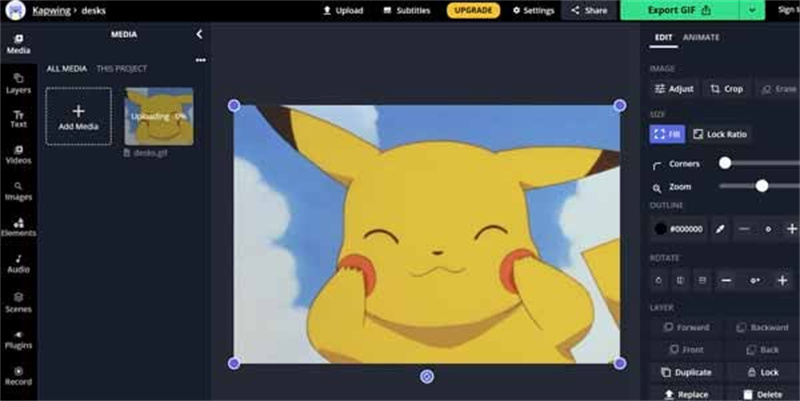
Pros
- Ofrece múltiples funciones de edición de fotos
- Interfaz de usuario sencilla
- Permite compartir el GIF editado en las distintas plataformas de redes sociales
- Compatible con formatos de imagen y vídeo
Contras
- Pone la marca de agua en el GIF.
6. Redimensionar GIF con GIFGIFs
Otro redimensionador de GIF al que puedes recurrir es GIFGIFS. Es una excelente manera de cambiar el tamaño de un GIF sin comprometer la calidad de los GIF. Además, las herramientas de redimensionamiento de GIF admiten varios formatos de imagen, lo que significa que puedes cargar los GIF en varios formatos de imagen./p>
Dispone de varias herramientas, como el recorte de GIF, el optimizador de GIF, el redimensionador de GIF y mucho más. Aparte de recortar o cambiar el tamaño de GIF, la herramienta también te permite editar los otros parámetros de edición de fotos.
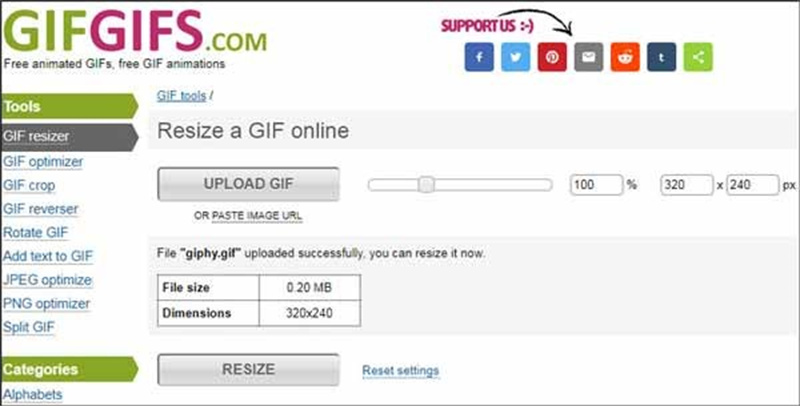
Pros
- Admite varios formatos, como JPG, PNG y GIF.
- Permite cambiar el tamaño del GIF sin comprometer la calidad de la imagen
- Uso gratuito
- Ofrece una interfaz de usuario sencilla
Contras
- Admite idiomas limitados
- No permite subir GIFs grandes
Parte 2. La mejor herramienta de PC para cambiar el tamaño de las fotos HitPaw FotorPea
Cambiar el tamaño de las fotos a veces puede convertirse en un dolor de cabeza para ti, ya que puedes perder la resolución mientras juegas con el cambio de tamaño de la foto. Lo bueno es que tienes la mejor herramienta con HitPaw FotorPea que mantiene la calidad de la imagen alta mientras la redimensiona.
HitPaw FotorPea es mucho más que un reescalador de imágenes, ya que también te permite eliminar todos los defectos de las imágenes y mejorar su calidad de forma significativa. Hay varias cosas para reflexionar sobre el HitPaw FotorPea, ya que realiza todas las operaciones de edición de forma automática.
- Permite cambiar el tamaño de las imágenes automáticamente
- No compromete la calidad de la imagen
- Permite aumentar y ampliar imágenes con un solo clic
- Ofrece un nombre de usuario brillante
- Admite varios formatos de imagen
- Permite redimensionar o reescalar varias imágenes simultáneamente
- Compatible con Mac y Windows
Aquí está la guía paso a paso para cambiar el tamaño y la escala de fotos a través de HitPaw FotorPea.
Cambiar el tamaño de las fotos con HitPaw FotorPeaPaso 1:Después de instalar HitPaw FotorPea en tu ordenador, tendrás que iniciar el software. A continuación, pulsa el botón Elegir archivo para cargar la foto que deseas redimensionar.

Paso 2:Una vez importada la imagen, haz clic en la barra Redimensionar situada en la parte superior derecha y selecciona la relación de aspecto adecuada. Después de elegir la relación de aspecto preferida, puedes pulsar el botón Hecho para continuar.

Paso 3:Puedes revisar todos los cambios y, a continuación, pulsar el icono Exportar para descargar la foto en tu ordenador.

Conclusión
Si estás luchando por conseguir el redimensionador de GIF adecuado, puedes mirar esta guía inspiradora y emocionante. Hemos mencionado 6 maneras espectaculares y sorprendentes para ayudarle a cambiar el tamaño de GIF sin comprometer la calidad de los GIF. Por otra parte, también hemos recomendado el HitPaw FotorPea como la mejor manera de cambiar el tamaño de las imágenes.
Además de personalizar el tamaño de las imágenes, HitPaw Redimensionador de Fotos también permite mejorar la calidad de las imágenes.






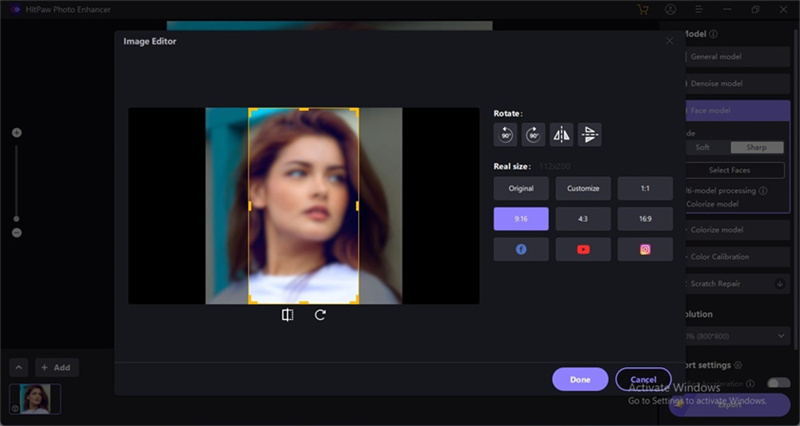
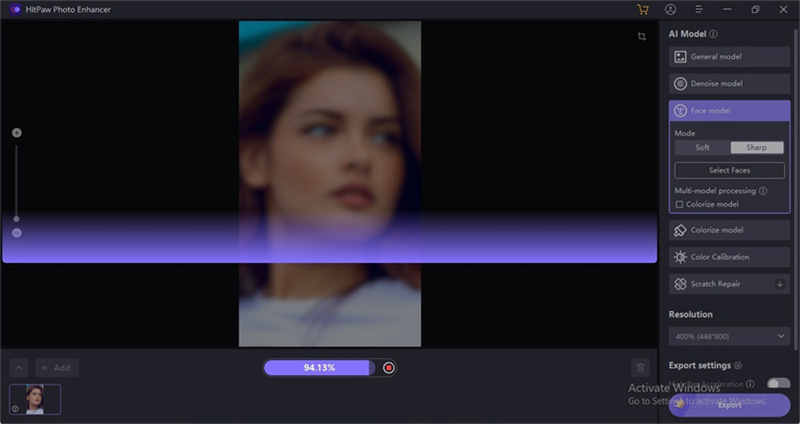

 HitPaw Edimakor
HitPaw Edimakor HitPaw VoicePea
HitPaw VoicePea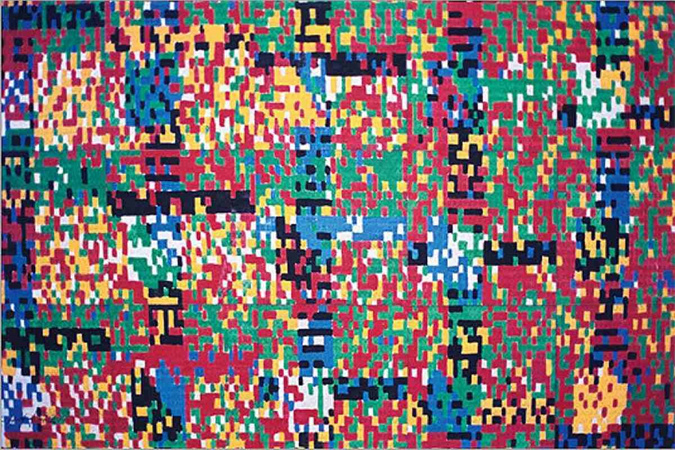



Compartir este artículo:
Valorar este producto:
Juan Mario
Redactor jefe
Trabajo como autónomo desde hace más de cinco años. He publicado contenido sobre edición de video, edición de fotos, conversión de video y películas en varios sitios web.
Más ArtículosDejar un comentario
Introduce tu opinión sobre los artículos de HitPaw